이번 글에서는 케이뱅크 공인인증서 가져오기, PC에서 모바일로 내보내기 방법에 대해서 알려드리겠습니다. PC든 모바일이든 인터넷뱅킹을 하다보면 이 공인인증서 이동은 필수적으로 해야하는데요. 은행마다 방법의 거의 똑같고 간단하기 때문에 어렵지 않게 할 수 있으실 겁니다.

우선 PC에서 케이뱅크 공인인증서를 모바일로 내보내기 하는 방법부터 살펴보겠습니다.
※ 사전 준비
PC에 자신의 공인인증서(공동인증서)가 설치되어 있고 본인 명의의 핸드폰이 있어야 합니다.
케이뱅크 공인인증서 PC에서 모바일로 내보내기
1. 케이뱅크 앱을 설치합니다.
2. PC에서 케이뱅크 인터넷뱅킹에 접속합니다.

3. [인증센터] 메뉴에서 [PC → 휴대폰 인증서 복사]를 눌러주세요.

4. [인증번호 인증서 복사]와 [간편한 QR 인증서 복사] 중에서 인증번호 인증서 복사를 선택합니다. 그리고 [공동인증서 내보내기]를 눌러주세요.

5. 하드디스크(PC) 또는 이동디스크(USB)에서 내보내기할 공인인증서를 선택하고 인증서 암호를 잘 입력하여 확인을 누릅니다.

6. 암호를 잘 입력했다면 인증 번호가 화면에 나타납니다.

7. 설치한 케이뱅크 앱에 접속하여 오른쪽 하단의 메뉴 버튼을 누릅니다.
8. 상단의 [인증/보안]으로 들어가 주세요.

9. 중앙의 [공동인증서(구 공인인증서)] 메뉴를 누릅니다.
10. [인증서 가져오기]를 눌러주세요.
- 이미 등록된 인증서가 있다면 화면처럼 표시됩니다. 인증서 가져오기가 처음이신 경우 화면에 아무것도 나타나지 않는 것이 정상입니다.

11. PC에 출력된 인증번호를 잘 입력합니다.
12. [공동인증서 가져오기] 버튼을 눌러주세요.

13. 공인인증서 등록이 완료됩니다.
- 인증서가 등록되면 위 화면처럼 문자로도 안내가 옵니다. 혹시 내가 등록하지 않았는데 이런 문자가 온다면 바로 확인해주세요.
잠깐, 꼭 읽어보세요.
급한 자금 안전하게 마련하세요. 신용카드 대금, 학비, 생활비, 병원비 등이 갑자기 필요할 때 신용점수 영향이 적거나 무직자(대학생 포함)와 저신용, 저소득자가 이용할 수 있는 안전한 정부지원 자금이 많이 있습니다. 언제 필요할지 모르니 3분만 투자하여 확인해 보세요.
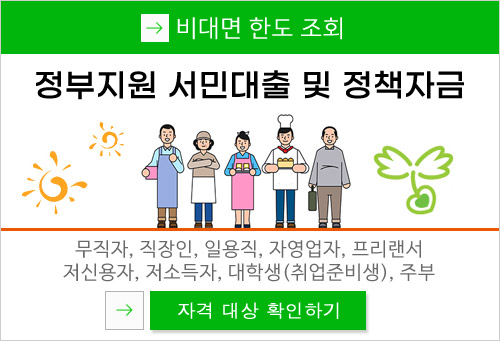
인증서 등록이 완료되었다면 다음 내용도 확인하시는 것을 추천합니다.
※ 저장된 인증서는 삭제되지 않으며 PC와 휴대폰 모두 사용 가능합니다.
★ 공인인증서 USB로 복사, 다른 컴퓨터로 쉽게 옮기는 방법
공인인증서 USB 복사 방법, 다른 컴퓨터로 옮기기
공인인증서(지금은 공동인증서)는 개인이 할 수 있는 금융 관련 업무와 뗄 수 없는 관계에 있습니다. 당연히 보안이 철저해야 되기 때문에 발급을 받거나 이동할 때 조금은 번
nikedas.tistory.com
★ 공인인증서 쉽게 삭제하는 방법
컴퓨터 공용 PC 공인인증서 삭제 방법
보통 공인인증서를 발급받으신 후에 어디에 저장하시나요? 아무래도 이동식 디스크에 많이 할 것 같지만 은근히 많은 분들께서 현재 사용하고 있는 PC에 저장하는 경우가 많습
nikedas.tistory.com
★ 컴퓨터에서 공인인증서 위치 찾는 법
윈도우 10 7 공인인증서 저장 위치 찾기? 하드디스크의 NPKI
윈도우 10, 또는 윈도우 7을 사용하시는 분들 중에서 컴퓨터 하드디스크에 공인인증서를 저장하시는 분들 많으시죠? 그러다가 복사나 삭제 등을 하고 싶은데 발급받은 홈페이지
nikedas.tistory.com